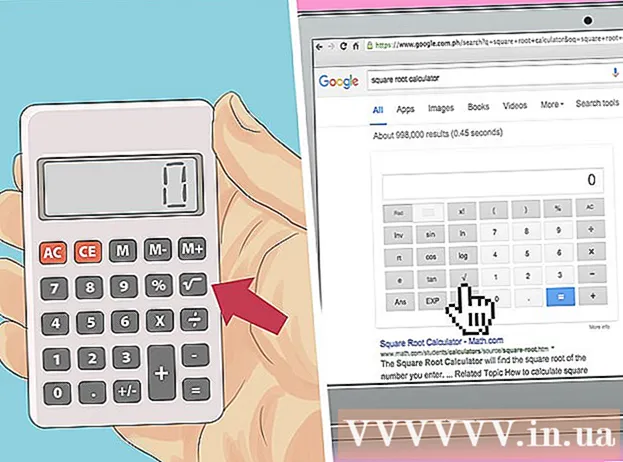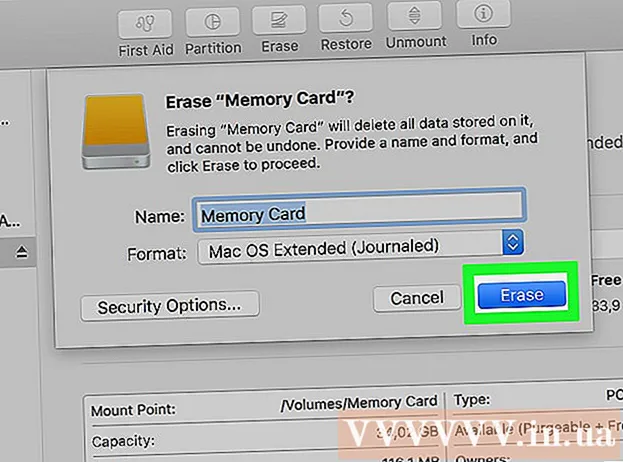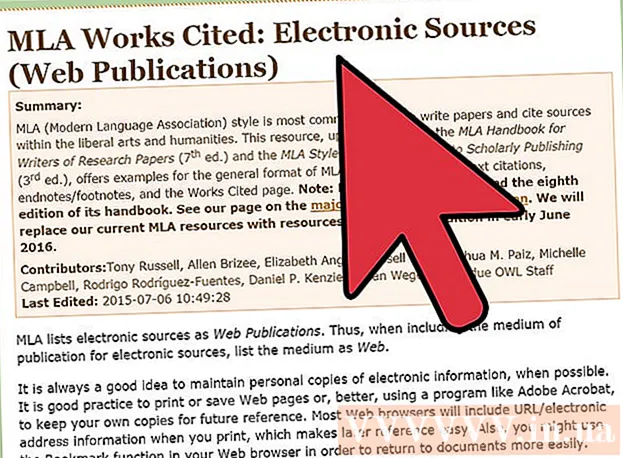Avtor:
William Ramirez
Datum Ustvarjanja:
24 September 2021
Datum Posodobitve:
1 Julij. 2024

Vsebina
- Koraki
- Metoda 1 od 3: V sistemu Mac OS X
- Metoda 2 od 3: V sistemu Windows
- 3. način od 3: Na iPhoneu ali iPadu
- Opozorila
V tem članku se boste naučili, kako izklopiti iCloud, torej preprečiti sinhronizacijo podatkov, fotografij, stikov in koledarskih zapiskov med iPhoneom, iPadom, računalnikom in shrambo v oblaku Apple. Če želite onemogočiti iCloud, se morate odjaviti iz te storitve v napravah iPhone, iPad, računalnik. Upoštevajte, da če izklopite iCloud, boste izgubili dostop do vseh podatkov, ki so v tem pomnilniku (dokler znova ne aktivirate iClouda).
Koraki
Metoda 1 od 3: V sistemu Mac OS X
 1 Odprite meni Apple
1 Odprite meni Apple  . V zgornjem levem kotu zaslona kliknite logotip Apple. Odpre se spustni meni.
. V zgornjem levem kotu zaslona kliknite logotip Apple. Odpre se spustni meni.  2 Kliknite na Sistemske nastavitve. To je blizu vrha spustnega menija. Odpre se okno Sistemske nastavitve.
2 Kliknite na Sistemske nastavitve. To je blizu vrha spustnega menija. Odpre se okno Sistemske nastavitve.  3 Kliknite na "iCloud"
3 Kliknite na "iCloud"  . Ta ikona v obliki oblaka se nahaja na levi strani okna. Odpre se okno iCloud.
. Ta ikona v obliki oblaka se nahaja na levi strani okna. Odpre se okno iCloud.  4 Kliknite na Pojdi ven. Ta modri gumb je na levi strani okna iCloud.
4 Kliknite na Pojdi ven. Ta modri gumb je na levi strani okna iCloud.  5 Izberite podatke, ki jih želite shraniti. Potrdite polje poleg vsake vrste podatkov (na primer »Stiki«), ki jih želite shraniti v računalnik.
5 Izberite podatke, ki jih želite shraniti. Potrdite polje poleg vsake vrste podatkov (na primer »Stiki«), ki jih želite shraniti v računalnik. - Če želite izbrisati vse podatke, počistite vse možnosti.
 6 Kliknite na Pustite kopijo. To je modri gumb na dnu okna. S tem boste shranili kopijo podatkov in se odjavili iz storitve iCloud.
6 Kliknite na Pustite kopijo. To je modri gumb na dnu okna. S tem boste shranili kopijo podatkov in se odjavili iz storitve iCloud. - Morda boste pozvani, da shranite ali izbrišete gesla za iCloud. Če se to zgodi, kliknite Shrani na tem računalniku Mac, da gesla hranite v računalniku, ali kliknite Odstrani, da jih odstranite.
Metoda 2 od 3: V sistemu Windows
 1 Odprite meni Start
1 Odprite meni Start  . V spodnjem levem kotu zaslona kliknite logotip sistema Windows.
. V spodnjem levem kotu zaslona kliknite logotip sistema Windows.  2 Vnesite icloud. To bo poiskalo iCloud.
2 Vnesite icloud. To bo poiskalo iCloud.  3 Kliknite ikono
3 Kliknite ikono  programska oprema iCloud. Izgleda kot oblak in se nahaja na vrhu menija Start. Zažene se program iCloud.
programska oprema iCloud. Izgleda kot oblak in se nahaja na vrhu menija Start. Zažene se program iCloud.  4 Kliknite na Pojdi ven. Nahaja se v spodnjem levem kotu okna.
4 Kliknite na Pojdi ven. Nahaja se v spodnjem levem kotu okna. - Če ste pozvani k vnosu Apple ID -ja, predpostavimo, da ste že odjavljeni iz storitve iCloud.
 5 Kliknite na Izbriši iz računalnikaob pozivu. Vsi podatki iCloud, ki so tudi v vašem računalniku, bodo izbrisani iz njega in odjavljeni boste iz storitve iCloud.
5 Kliknite na Izbriši iz računalnikaob pozivu. Vsi podatki iCloud, ki so tudi v vašem računalniku, bodo izbrisani iz njega in odjavljeni boste iz storitve iCloud. - To lahko traja nekaj minut.
3. način od 3: Na iPhoneu ali iPadu
 1 Odprite aplikacijo Nastavitve
1 Odprite aplikacijo Nastavitve  . Ta siva ikona zobnika je na začetnem zaslonu.
. Ta siva ikona zobnika je na začetnem zaslonu.  2 Dotaknite se Apple ID. Našli ga boste na vrhu zaslona.
2 Dotaknite se Apple ID. Našli ga boste na vrhu zaslona.  3 Pomaknite se navzdol in tapnite Pojdi ven. Ta možnost se nahaja na dnu zaslona.
3 Pomaknite se navzdol in tapnite Pojdi ven. Ta možnost se nahaja na dnu zaslona.  4 Vnesite geslo za Apple ID. Vnesite geslo, s katerim se prijavite v svoj Apple ID.
4 Vnesite geslo za Apple ID. Vnesite geslo, s katerim se prijavite v svoj Apple ID.  5 Kliknite na Onemogoči. To je blizu dna okna Apple ID Password. Find My iPhone bo onemogočen (v vašem trenutnem računu iCloud).
5 Kliknite na Onemogoči. To je blizu dna okna Apple ID Password. Find My iPhone bo onemogočen (v vašem trenutnem računu iCloud).  6 Izberite podatke za varnostno kopiranje v iPhone ali iPad. Če želite obdržati kopijo svojih podatkov iCloud (na primer stikov, koledarskih zapiskov itd.), Se dotaknite belega stikala
6 Izberite podatke za varnostno kopiranje v iPhone ali iPad. Če želite obdržati kopijo svojih podatkov iCloud (na primer stikov, koledarskih zapiskov itd.), Se dotaknite belega stikala  desno od vsakega tipa podatkov, ki ga želite shraniti. Stikala bodo postala zelena
desno od vsakega tipa podatkov, ki ga želite shraniti. Stikala bodo postala zelena  .
. - Če želite izbrisati vse podatke iCloud iz naprave, se prepričajte, da so vsi stikali beli, kar pomeni, da so v položaju Izklop.
 7 Kliknite na Pojdi ven. Nahaja se v zgornjem desnem kotu zaslona.
7 Kliknite na Pojdi ven. Nahaja se v zgornjem desnem kotu zaslona.  8 Dotaknite se Pojdi venob pozivu. S tem boste potrdili, da se želite odjaviti iz iClouda in izklopiti v napravi iPhone ali iPad.
8 Dotaknite se Pojdi venob pozivu. S tem boste potrdili, da se želite odjaviti iz iClouda in izklopiti v napravi iPhone ali iPad.
Opozorila
- Preden izklopite iCloud, varnostno kopirajte pomembne podatke in jih kopirajte v računalnik ali drug medij za shranjevanje. Če se računalnik ali naprava zruši, boste izgubili vse pomembne podatke, ker ste izklopili iCloud.